
' என்விடியா நிறுவி தோல்வியுற்றது ”என்பது விண்டோஸ் 10 இல் உள்ள பொதுவான பிழையாகும். நீங்கள் என்விடியா இயக்கிகளை நிறுவும் போது இந்த பிழையைப் பெற்றால், அதை சரிசெய்ய நாங்கள் இங்கு பட்டியலிட்டுள்ள தீர்வுகளை முயற்சிக்கவும்.
இந்த பிழை ஏன் வந்தது?
உங்கள் கணினியை விண்டோஸ் 10 க்கு மேம்படுத்திய பின், விண்டோஸ் புதுப்பிப்பு பின்னணியில் ஜி.பீ.யூ இயக்கிகளை பதிவிறக்கி நிறுவ முயற்சிக்கும். இது சில நேரங்களில் 5-10 நிமிடங்கள் வரை ஆகலாம். ஒரே நேரத்தில் என்விடியா இயக்கியை நிறுவ முயற்சித்தால், இந்த நிறுவல் தோல்வியடைந்த பிழையைப் பெறுவதற்கான நல்ல வாய்ப்பு உள்ளது.
அதை எவ்வாறு சரிசெய்வது?
உங்கள் கணினியை மேம்படுத்திய பின், எந்த பின்னணி பதிவிறக்கங்களும் நிறுவலும் நிறைவடைவதை உறுதிப்படுத்த விண்டோஸ் குறைந்தது 15 நிமிடங்கள் உட்கார அனுமதிக்கவும். அதன் பிறகு, உங்கள் கணினியை மறுதொடக்கம் செய்து மீண்டும் இயக்கியை நிறுவவும்.
நீங்கள் இயக்கியை நிறுவும் போது, கீழே உள்ள இரண்டு திரைகளும் தோன்றும் போது, நீங்கள் தேர்ந்தெடுப்பதை உறுதிசெய்க “ தனிப்பயன் ”மற்றும்“ சுத்தமான நிறுவலை செய்யவும் ”.
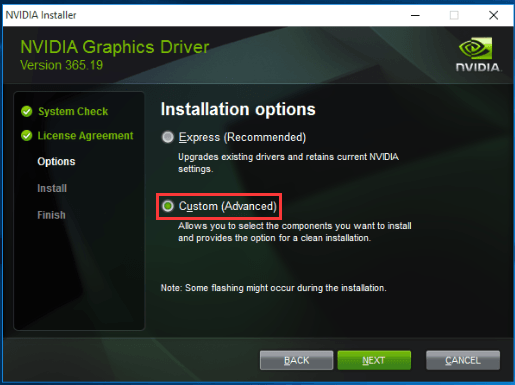
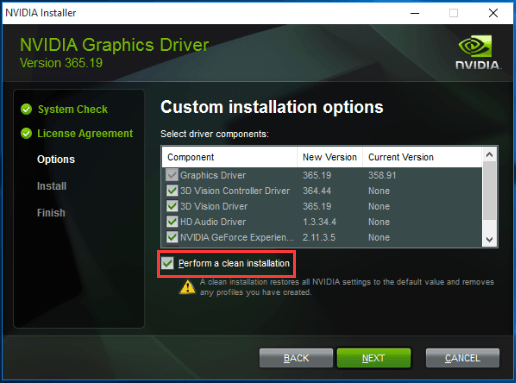
நீங்கள் இன்னும் சிக்கல்களை எதிர்கொண்டால், கீழேயுள்ள நான்கு தீர்வுகளில் ஒன்றை முயற்சி செய்யலாம்.
தீர்வு 1: இயக்கி எளிதாக பயன்படுத்தி என்விடியா டிரைவரை புதுப்பிக்கவும்
பொருந்தாத இயக்கியை நிறுவுவது இந்த பிழையை ஏற்படுத்தும். நீங்கள் முன்னேறி மேலும் படிகளை முயற்சிக்கும் முன், பயன்படுத்த முயற்சிக்கவும்
டிரைவர் ஈஸி இயக்கி நிறுவ. இது இரண்டு கிளிக்குகளைப் போல எளிது.
டிரைவர் ஈஸி தானாகவே உங்கள் கணினியை அடையாளம் கண்டு அதற்கான சரியான இயக்கிகளைக் கண்டுபிடிக்கும். தவறான இயக்கியைப் பதிவிறக்குவதற்கும் நிறுவுவதற்கும் நீங்கள் ஆபத்தடையத் தேவையில்லை, நிறுவும் போது தவறு செய்வதைப் பற்றி நீங்கள் கவலைப்படத் தேவையில்லை.
உங்கள் டிரைவர்களை இலவசமாக அல்லது டிரைவர் ஈஸியின் புரோ பதிப்பில் தானாகவே புதுப்பிக்கலாம். ஆனால் புரோ பதிப்பில் இது 2 கிளிக்குகளை மட்டுமே எடுக்கும் (மேலும் உங்களுக்கு முழு ஆதரவும் 30 நாள் பணம் திரும்ப உத்தரவாதமும் கிடைக்கும்):
1) பதிவிறக்க Tamil இயக்கி எளிதாக நிறுவவும்.
2) டிரைவர் ஈஸி இயக்கி கிளிக் செய்யவும் இப்போது ஸ்கேன் செய்யுங்கள் . டிரைவர் ஈஸி பின்னர் உங்கள் கணினியை ஸ்கேன் செய்து ஏதேனும் சிக்கல் இயக்கிகளைக் கண்டறியும்.
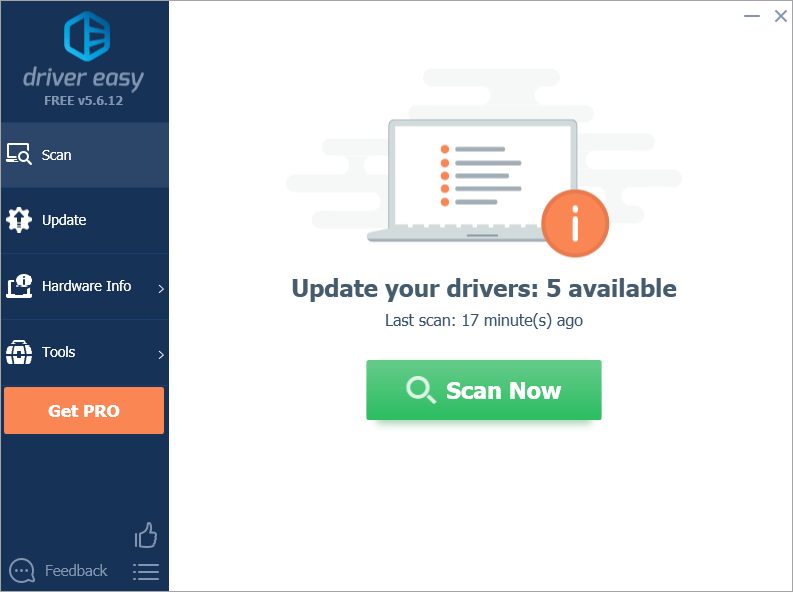
3) கிளிக் செய்யவும் புதுப்பிப்பு இந்த இயக்கியின் சரியான பதிப்பை தானாகவே பதிவிறக்கம் செய்ய கொடியிடப்பட்ட என்விடியா இயக்கி அடுத்த பொத்தானை அழுத்தவும், பின்னர் நீங்கள் அதை கைமுறையாக நிறுவலாம் (இதை இலவச பதிப்பில் செய்யலாம்).
அல்லது கிளிக் செய்க அனைத்தையும் புதுப்பிக்கவும் இன் சரியான பதிப்பை தானாகவே பதிவிறக்கி நிறுவ அனைத்தும் உங்கள் கணினியில் காணாமல் போன அல்லது காலாவதியான இயக்கிகள் (இதற்கு புரோ பதிப்பு தேவைப்படுகிறது - அனைத்தையும் புதுப்பி என்பதைக் கிளிக் செய்யும்போது மேம்படுத்துமாறு கேட்கப்படுவீர்கள்).
என்விடியா ஜியிபோர்ஸ் ஜிடி 640 இன் கீழேயுள்ள உதாரணத்தைக் காண்க. டிரைவர் ஈஸி உங்கள் கணினியில் நிறுவப்பட்ட என்விடியா கிராபிக்ஸ் கார்டைக் கண்டறிந்து இந்த குறிப்பிட்ட வன்பொருளுக்கு சரியான இயக்கியை நிறுவும்.
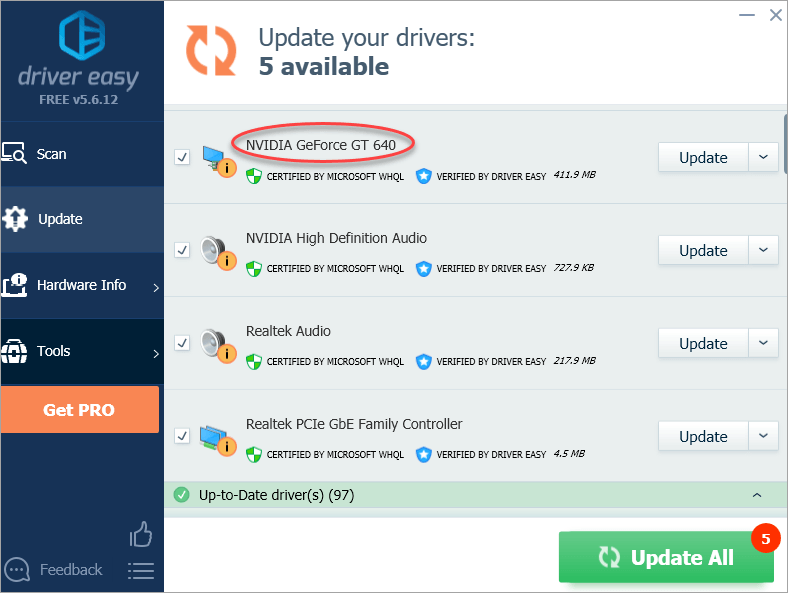
தீர்வு 2: எந்த வைரஸ் தடுப்பு மென்பொருள் அல்லது ஃபயர்வாலை தற்காலிகமாக அணைக்கவும்
சில வைரஸ் தடுப்பு மென்பொருள் சில கோப்புகளைத் தடுக்கும், இது உங்கள் நிறுவலை வெற்றிகரமாக முடிப்பதைத் தடுக்கிறது. எடுத்துக்காட்டாக, பல “கொமோடோ” வைரஸ் தடுப்பு பயனர்கள் இது என்விடியா இயக்கி புதுப்பிப்புகளை தோல்வியடையச் செய்வதாக அறிவித்துள்ளனர். எனவே நீங்கள் வைரஸ் தடுப்பு மென்பொருள் அல்லது ஃபயர்வாலை இயக்குகிறீர்கள் என்றால், உங்கள் நிறுவலின் போது அவற்றை அணைக்க வேண்டும். அவற்றின் அனைத்து செயல்முறைகளும் முடக்கப்பட்டுள்ளதா என்பதை உறுதிப்படுத்த வேண்டும். உங்கள் பணி நிர்வாகி வழியாக எல்லா செயல்முறைகளையும் சரிபார்த்து கொல்லலாம்.
முக்கியமான : இயக்கியை நிறுவிய பின், உங்கள் கணினியைப் பாதுகாப்பாக வைத்திருக்க உதவும் வைரஸ் தடுப்பு மென்பொருள் மற்றும் ஃபயர்வாலை மீண்டும் இயக்க நினைவில் கொள்க.
உங்கள் வைரஸ் தடுப்பு மென்பொருள் மற்றும் ஃபயர்வாலை தற்காலிகமாக முடக்க, கீழே உள்ள படிகளைப் பின்பற்றவும்:
1) உங்கள் கீழே Ctrl + Alt விசைகள் அழுத்தவும் அழி உங்கள் விசைப்பலகையில். பின்னர் கிளிக் செய்யவும் பணி மேலாளர் .
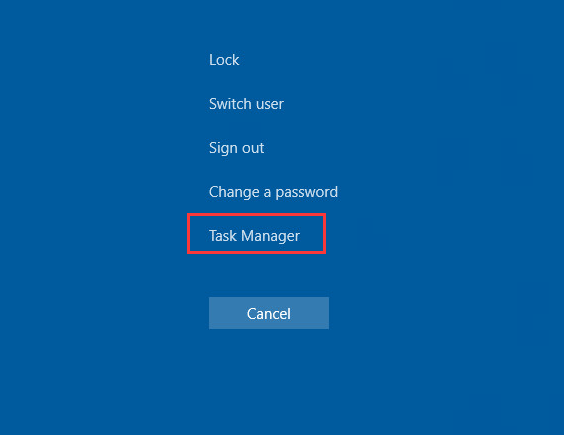
2) பணி நிர்வாகியில், கிளிக் செய்க செயல்முறைகள் தாவல். உங்கள் வைரஸ் தடுப்பு மென்பொருளுடன் தொடர்புடைய அனைத்து செயல்முறைகளையும் கண்டறியவும்.
3) ஒவ்வொரு செயல்முறையிலும் சொடுக்கவும், பின்னர் கிளிக் செய்யவும் பணி முடிக்க அதை முடிக்க.
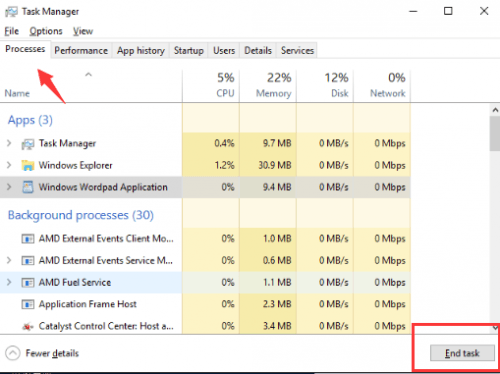
4) மாற்றங்கள் நடைமுறைக்கு வர உங்கள் கணினியை மீண்டும் துவக்கவும். அதன் பிறகு, என்விடியா இயக்கியை மீண்டும் நிறுவ முயற்சிக்கவும். நீங்கள் தேர்ந்தெடுப்பதை உறுதிசெய்க “ தனிப்பயன் ”மற்றும்“ சுத்தமான நிறுவலை செய்யவும் இயக்கி நிறுவும் போது.
தீர்வு 3: அனைத்து என்விடியாவையும் கொல்லுங்கள் தொடர்புடைய கோப்புகளை செயலாக்க மற்றும் நீக்கு
1) செல்லுங்கள் பணி மேலாளர் . இல் செயல்முறைகள் தாவல், அனைத்து என்விடியா பணிகளையும் முடிக்கவும்.
2) பின்வரும் என்விடியா கோப்புகள் இருந்தால் அவற்றை நீக்கவும். (குறிப்பு: கோப்புகளை நீக்க நீங்கள் நிர்வாகியாக உள்நுழைய வேண்டியிருக்கும்.):
சி: விண்டோஸ் சிஸ்டம் 32 டிரைவர்ஸ்டோர் ஃபைல் ரெபோசிட்டரி nvdsp.inf கோப்பு
சி: விண்டோஸ் சிஸ்டம் 32 டிரைவர்ஸ்டோர் ஃபைல் ரெபோசிட்டரி nv_lh கோப்பு
சி: விண்டோஸ் சிஸ்டம் 32 டிரைவர்ஸ்டோர் ஃபைல் ரெபோசிட்டரி v n வோக்லாக் கோப்பு
சி: நிரல் கோப்புகள் என்விடியா கார்ப்பரேஷன்
சி: நிரல் கோப்புகள் (x86) என்விடியா கார்ப்பரேஷன்
3) கணினியை மீண்டும் துவக்கவும், பின்னர் இயக்கியை மீண்டும் நிறுவவும்.நீங்கள் தேர்ந்தெடுப்பதை உறுதிசெய்க “ தனிப்பயன் ”மற்றும்“ சுத்தமான நிறுவலை செய்யவும் ”(நீங்கள் கீழே உள்ள இரண்டு திரைகளைப் பார்க்கும்போது) நீங்கள் இயக்கியை நிறுவும்போது.
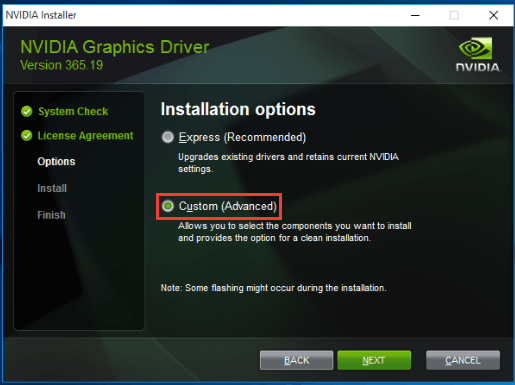
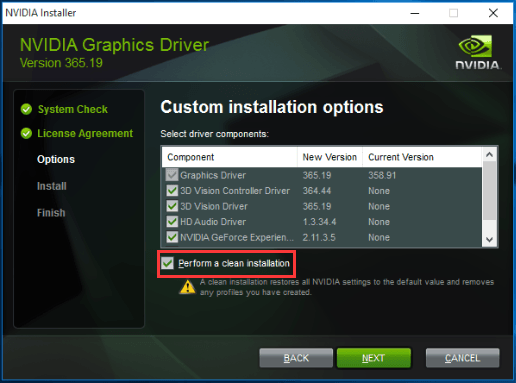
தீர்வு 4: இயக்க முறைமையை மீண்டும் நிறுவவும்
நீங்கள் முயற்சிக்கக்கூடிய இறுதி தீர்வு விண்டோஸை மீண்டும் நிறுவுவதாகும்.
குறிப்பு : விண்டோஸை மீண்டும் நிறுவுவது கணினி நிறுவப்பட்டிருக்கும் டிரைவில் சேமிக்கப்பட்ட அனைத்து கோப்புகள், ஆவணங்கள் மற்றும் மென்பொருளை அகற்றும். நீங்கள் தொடங்குவதற்கு முன், எல்லா முக்கியமான கோப்புகளையும் ஆவணங்களையும் காப்புப் பிரதி எடுக்கவும்.
கணினியை மீண்டும் நிறுவிய பின், இயக்கியை மீண்டும் நிறுவ முயற்சிக்கவும்.
அவ்வளவுதான்! உங்கள் என்விடியா நிறுவி சரியாக வேலை செய்ய இந்த தீர்வுகள் உங்களுக்கு உதவியுள்ளன என்று நாங்கள் நம்புகிறோம்.
![[பதிவிறக்க] விண்டோஸ் 10/8/7 க்கான ஜியிபோர்ஸ் ஜி.டி.எக்ஸ் 1650 இயக்கி](https://letmeknow.ch/img/driver-install/12/geforce-gtx-1650-driver.jpg)





